
Innehåll
Här är en guide om hur du anpassar din widgetar i iOS 10: s nya låsskärm. IOS har lagt till stöd för app widgets i låsskärmen med iOS 8 och nu med 10, de har ändrat hur vi interagerar med widgets av tillsats dem till de låsa skärm.
Det finns också Stöd för många tredje part program som har skapat widgets för sina användare och det finns också en hel del utrymme för anpassning.
Så här anpassar du dina widgets i IOS 10
Så här gör du för att ytterligare anpassa dina widgets i IOS 10: s Låsskärm.
Titta på videoklippet ovan för mer information om widgets och hur man interagerar med dem i IOS 10.
Öppna widgetarna
En av de största ändringarna i IOS 10 var avlägsnande av Svep för att låsa upp funktion. Många användare är fortfarande vana vid att ändra detta beteende än när vi slägga höger från vår Låsskärm, är vi nu hälsade med widgets skärm.

Widgets är små applikationer som ofta kör bakgrundsuppgifter för oss och tillhandahåller information. Några av de inbyggda widgetsna är Upp Nästa (för kommande kalenderutnämningar), Telefon favoriter, musik, Kartor och mer.
Om du rullar igenom dessa widgets kommer du att få aktuell information från de programmen och kan vara mycket användbar för att få en snabb titt på din dag och möten du har planerat. Det här är också där widgets från tredje part visas när de är aktiverade.
Anpassa dina widgets
För att anpassa vilka widgets du vill visa på skärmen Lås, måste du rulla ner till botten av fönstret och trycka på Redigera.
Detta kommer att ta dig till Lägg till widgets menyn och här kan du lägga till, ta bort eller omorganisera dina Widgets för att bättre tillgodose dina personliga behov. Tappning de Minus symbolen kommer att bekräfta att du vill ta bort widgeten och tre rader ikon kommer att tillåta dig att kran och drag de ordning av dem.
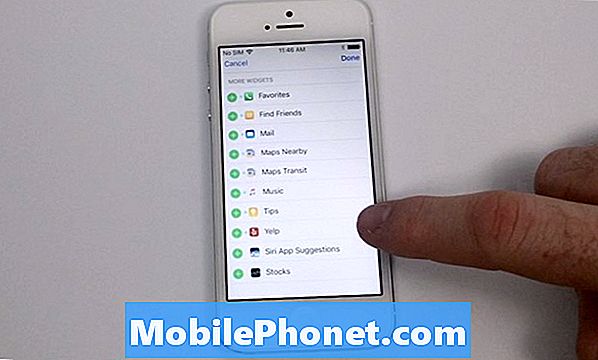
Nedre delen av denna panel är den Fler widgets avsnittet och det här innehåller alla andra tillgängliga och för tillfället oanvända widgets som för närvarande finns tillgängliga på din telefon. Knacka på Plus ikonen låter dig lägga till dessa på din låsskärm och ge dig mer information om din app.
Jag har använt en hel del av nya widgets ofta inklusive Kartor Destination eftersom det kommer att se på aktuell trafik och uppskatta din resa tid. Jag älskar också Strax funktion för att påminna mig om kommande evenemang även om jag inte ställde in en påminnelse.
Det finns många bra lösningar tillgängliga för alla användare med de nya widgetarna på låsskärmen. Du kan fullt ut anpassa vilken information du vill ta emot och snabbt och enkelt ändra dina inställningar med några kranar.


































